pdf猫编辑器设置图片背景的教程
时间:2024-05-20 11:14:53作者:极光下载站人气:2
pdf猫编辑器是一款优秀实用的编辑dpf文件工具,它可以帮助用户轻松编辑pdf文件,例如用户可以转换格式、添加注释、插入文件、合并拆分等,总之其中的功能能够很好的满足用户的编辑需求,当用户在使用pdf猫编辑器软件时,在编辑pdf文件的过程中,用户想为页面背景填充图片,却不知道怎么来操作实现,其实这个问题是很好解决的,用户直在菜单栏中点击页面和背景选项,
接着在打开的添加背景窗口中,用户选择图片来作为背景后按下确定按钮即可设置完成,那么下面就和小编一起来看看pdf猫编辑器设置图片背景的方法教程吧,希望用户在看了小编的教程后,能够从中获取到有用的经验。
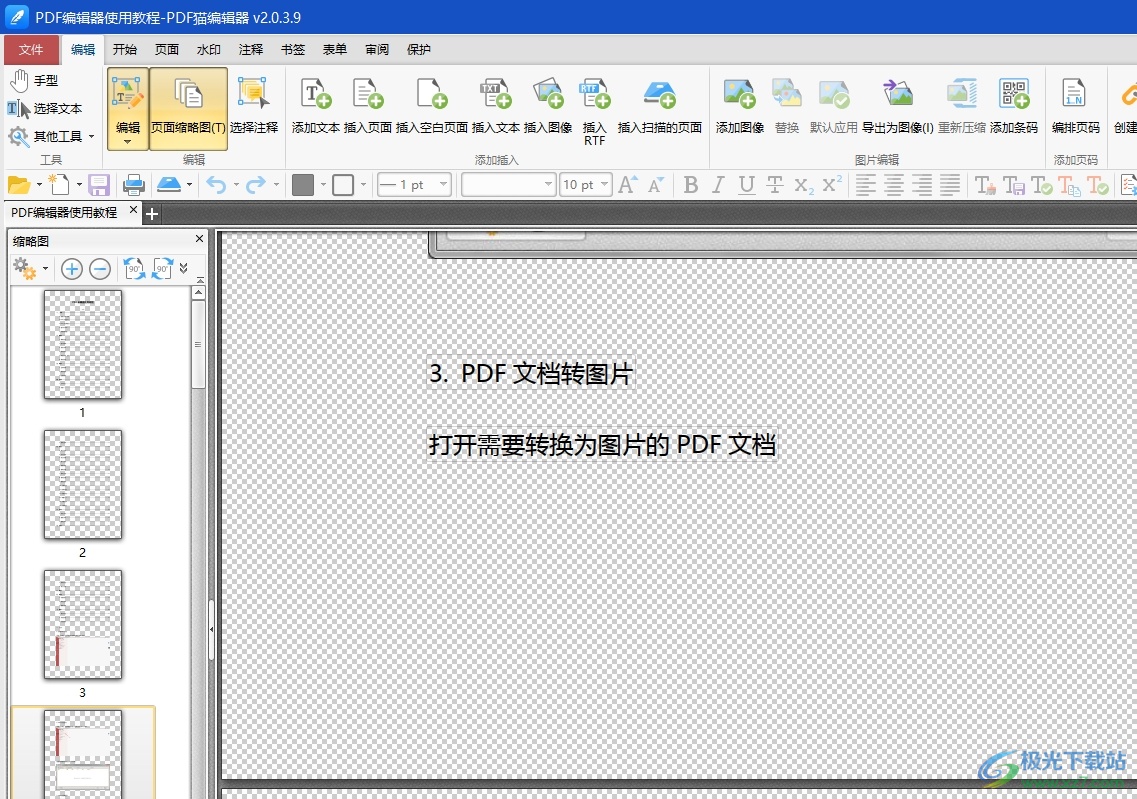
方法步骤
1.用户在电脑上打开pdf猫编辑器软件,并来到编辑页面上来进行设置
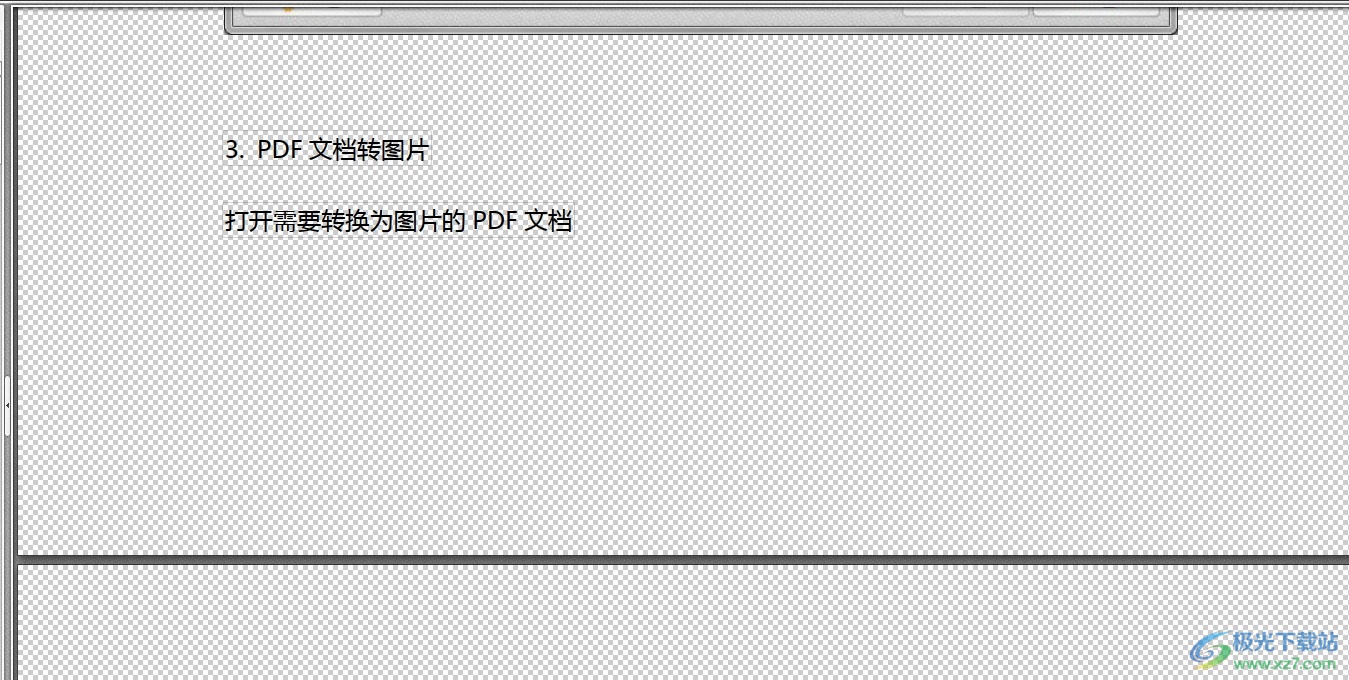
2.接着在页面上方的菜单栏中点击页面选项,将会显示出相关的选项卡,用户选择其中的背景选项
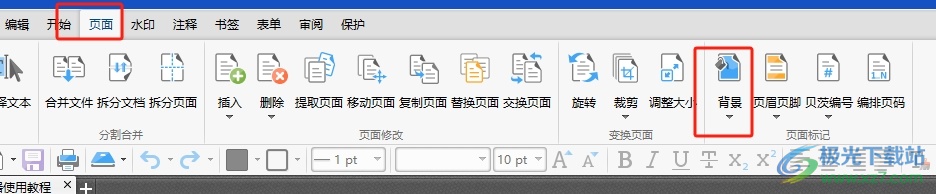
3.进入到添加背景窗口中,用户在来源板块中点击文件名选项,然后按下右侧的文件图标
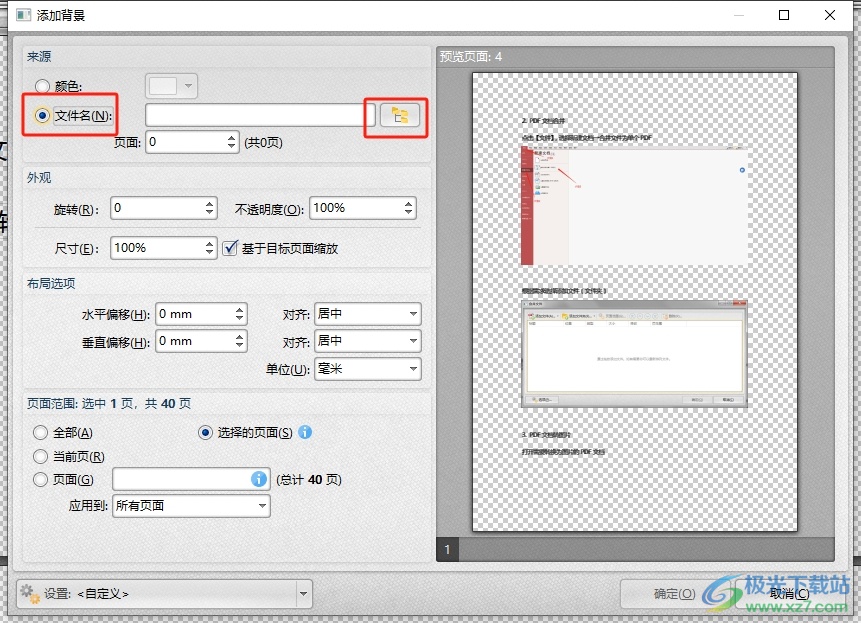
4.在打开的文件夹窗口中,用户选择合适的图片后,按下右下角的打开按钮
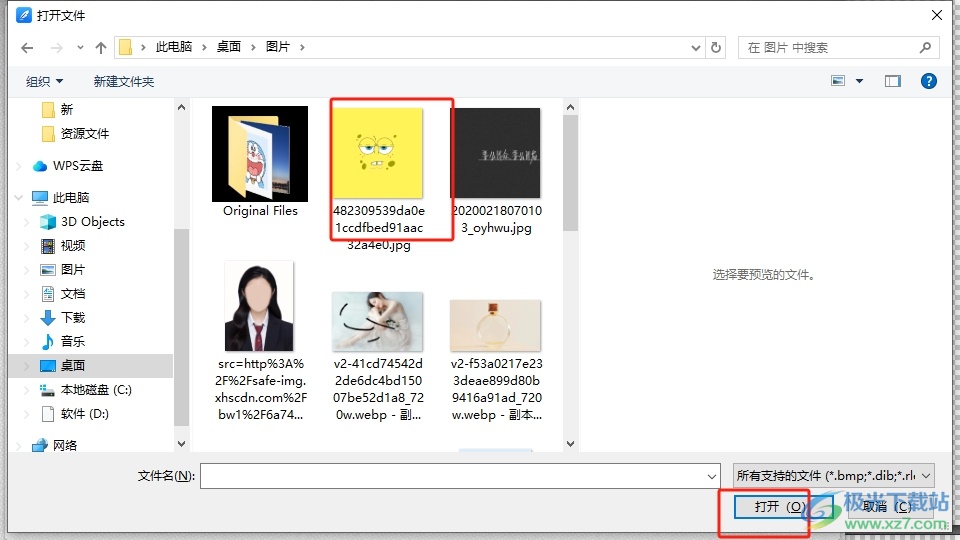
5.回到添加背景窗口中,用户直接在窗口的右下角按下确定按钮就可以了
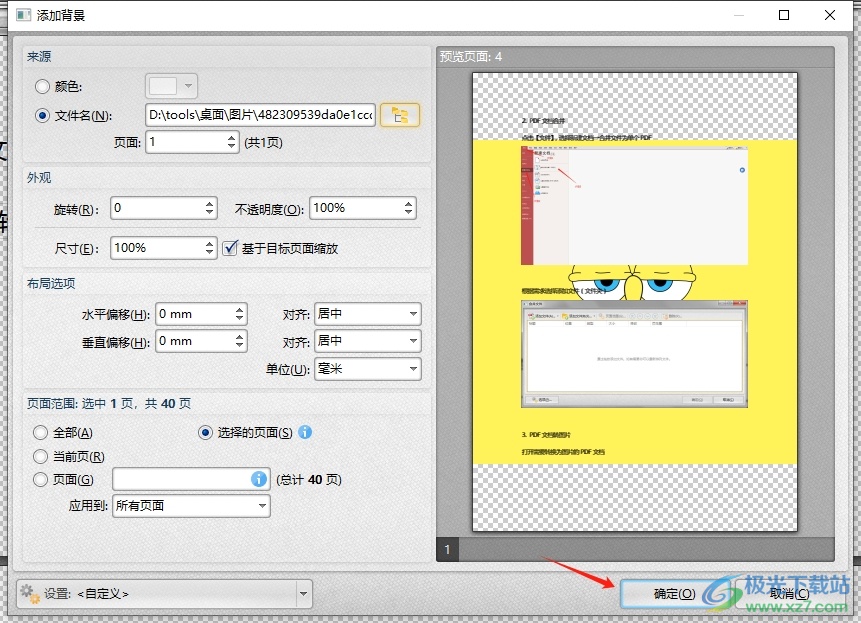
6.此时回到编辑页面上,用户就可以看到成功设置出来的图片背景了,如图所示
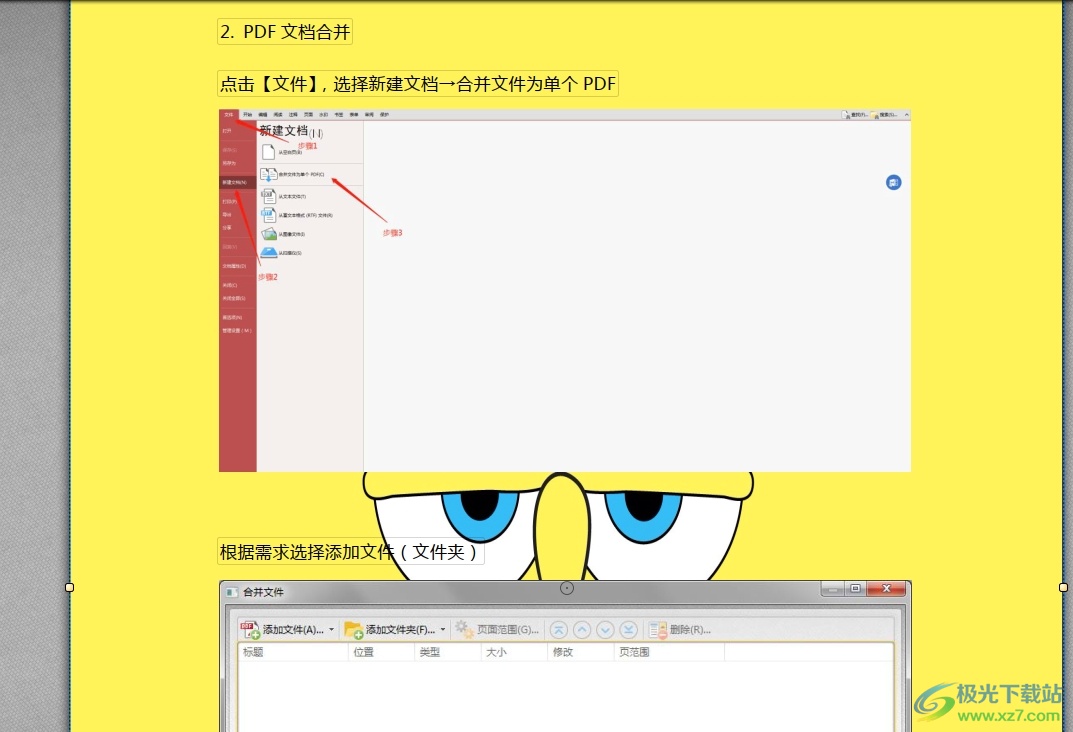
以上就是小编对用户提出问题整理出来的方法步骤,用户从中知道了大致的操作过程为点击页面-背景-添加-勾选文件名-点击文件-选择图片-打开-确定这几步,方法简单易懂,因此有需要的用户可以跟着小编的教程操作试试看。
相关推荐
相关下载
热门阅览
- 1百度网盘分享密码暴力破解方法,怎么破解百度网盘加密链接
- 2keyshot6破解安装步骤-keyshot6破解安装教程
- 3apktool手机版使用教程-apktool使用方法
- 4mac版steam怎么设置中文 steam mac版设置中文教程
- 5抖音推荐怎么设置页面?抖音推荐界面重新设置教程
- 6电脑怎么开启VT 如何开启VT的详细教程!
- 7掌上英雄联盟怎么注销账号?掌上英雄联盟怎么退出登录
- 8rar文件怎么打开?如何打开rar格式文件
- 9掌上wegame怎么查别人战绩?掌上wegame怎么看别人英雄联盟战绩
- 10qq邮箱格式怎么写?qq邮箱格式是什么样的以及注册英文邮箱的方法
- 11怎么安装会声会影x7?会声会影x7安装教程
- 12Word文档中轻松实现两行对齐?word文档两行文字怎么对齐?

网友评论